 2010最新电脑培训-电脑维修技术员-基础教程
2010最新电脑培训-电脑维修技术员-基础教程
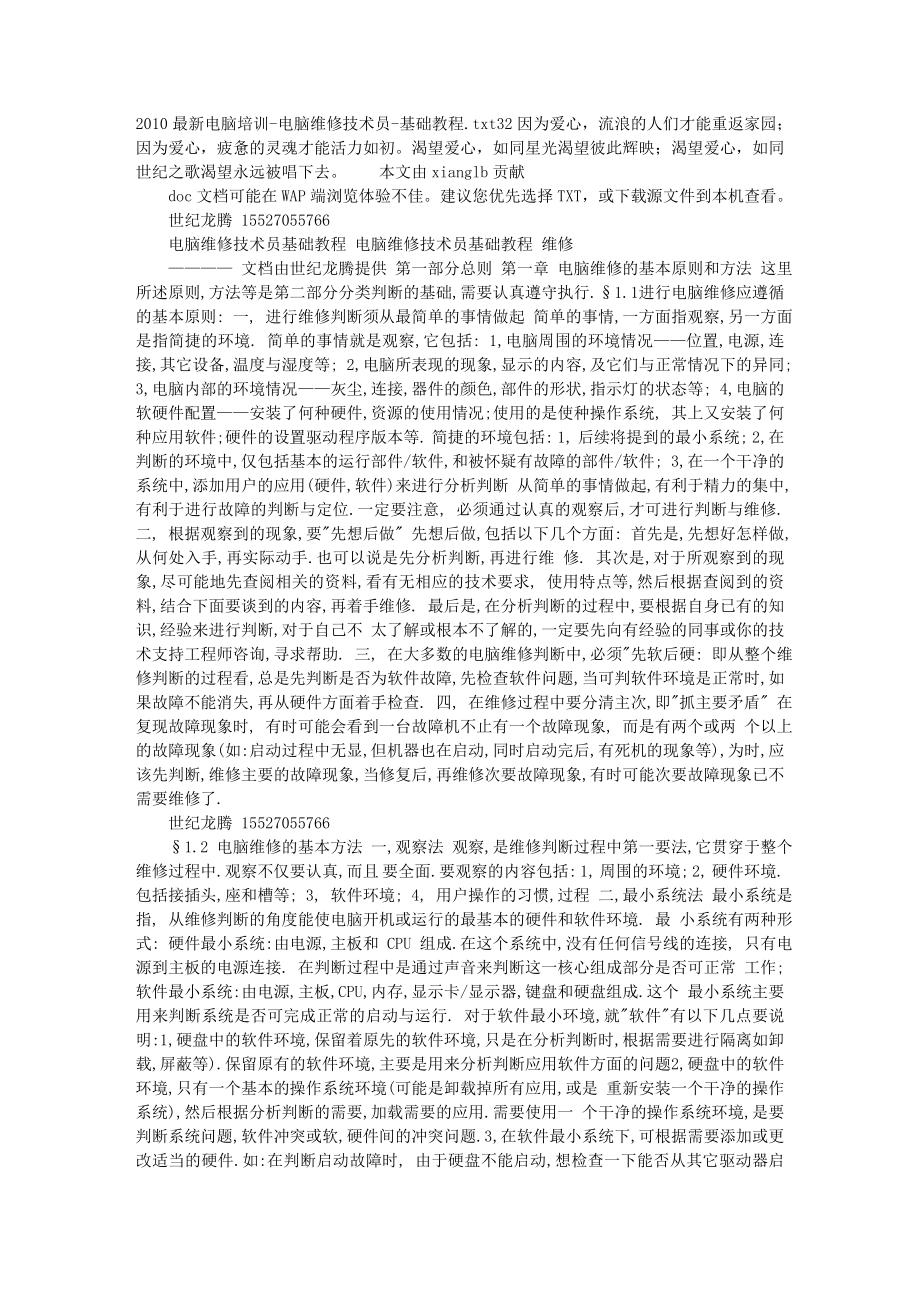


《2010最新电脑培训-电脑维修技术员-基础教程》由会员分享,可在线阅读,更多相关《2010最新电脑培训-电脑维修技术员-基础教程(20页珍藏版)》请在装配图网上搜索。
1、2010最新电脑培训-电脑维修技术员-基础教程.txt32因为爱心,流浪的人们才能重返家园;因为爱心,疲惫的灵魂才能活力如初。渴望爱心,如同星光渴望彼此辉映;渴望爱心,如同世纪之歌渴望永远被唱下去。 本文由xianglb贡献 doc文档可能在WAP端浏览体验不佳。建议您优先选择TXT,或下载源文件到本机查看。 世纪龙腾 15527055766 电脑维修技术员基础教程 电脑维修技术员基础教程 维修 文档由世纪龙腾提供 第一部分总则 第一章 电脑维修的基本原则和方法 这里所述原则,方法等是第二部分分类判断的基础,需要认真遵守执行. 1.1 进行电脑维修应遵循的基本原则: 一, 进行维修判断须从最简
2、单的事情做起 简单的事情,一方面指观察,另一方面是指简捷的环境. 简单的事情就是观察,它包括: 1,电脑周围的环境情况位置,电源,连接,其它设备,温度与湿度等; 2,电脑所表现的现象,显示的内容,及它们与正常情况下的异同; 3,电脑内部的环境情况灰尘,连接,器件的颜色,部件的形状,指示灯的状态等; 4,电脑的软硬件配置安装了何种硬件,资源的使用情况;使用的是使种操作系统, 其上又安装了何种应用软件;硬件的设置驱动程序版本等. 简捷的环境包括: 1, 后续将提到的最小系统; 2,在判断的环境中,仅包括基本的运行部件/软件,和被怀疑有故障的部件/软件; 3,在一个干净的系统中,添加用户的应用(硬件
3、,软件)来进行分析判断 从简单的事情做起,有利于精力的集中,有利于进行故障的判断与定位.一定要注意, 必须通过认真的观察后,才可进行判断与维修. 二, 根据观察到的现象,要先想后做 先想后做,包括以下几个方面: 首先是,先想好怎样做,从何处入手,再实际动手.也可以说是先分析判断,再进行维 修. 其次是,对于所观察到的现象,尽可能地先查阅相关的资料,看有无相应的技术要求, 使用特点等,然后根据查阅到的资料,结合下面要谈到的内容,再着手维修. 最后是,在分析判断的过程中,要根据自身已有的知识,经验来进行判断,对于自己不 太了解或根本不了解的,一定要先向有经验的同事或你的技术支持工程师咨询,寻求帮助
4、. 三, 在大多数的电脑维修判断中,必须先软后硬: 即从整个维修判断的过程看,总是先判断是否为软件故障,先检查软件问题,当可判软 件环境是正常时,如果故障不能消失,再从硬件方面着手检查. 四, 在维修过程中要分清主次,即抓主要矛盾 在复现故障现象时, 有时可能会看到一台故障机不止有一个故障现象, 而是有两个或两 个以上的故障现象(如:启动过程中无显,但机器也在启动,同时启动完后,有死机的现象 等),为时,应该先判断,维修主要的故障现象,当修复后,再维修次要故障现象,有时可 能次要故障现象已不需要维修了. 世纪龙腾 15527055766 1.2 电脑维修的基本方法 一,观察法 观察,是维修判断
5、过程中第一要法,它贯穿于整个维修过程中.观察不仅要认真,而且 要全面.要观察的内容包括: 1, 周围的环境; 2, 硬件环境.包括接插头,座和槽等; 3, 软件环境; 4, 用户操作的习惯,过程 二,最小系统法 最小系统是指, 从维修判断的角度能使电脑开机或运行的最基本的硬件和软件环境. 最 小系统有两种形式: 硬件最小系统:由电源,主板和 CPU 组成.在这个系统中,没有任何信号线的连接, 只有电源到主板的电源连接. 在判断过程中是通过声音来判断这一核心组成部分是否可正常 工作; 软件最小系统:由电源,主板,CPU,内存,显示卡/显示器,键盘和硬盘组成.这个 最小系统主要用来判断系统是否可完
6、成正常的启动与运行. 对于软件最小环境,就软件有以下几点要说明: 1,硬盘中的软件环境,保留着原先的软件环境,只是在分析判断时,根据需要进行隔 离如卸载,屏蔽等).保留原有的软件环境,主要是用来分析判断应用软件方面的问题 2,硬盘中的软件环境,只有一个基本的操作系统环境(可能是卸载掉所有应用,或是 重新安装一个干净的操作系统),然后根据分析判断的需要,加载需要的应用.需要使用一 个干净的操作系统环境,是要判断系统问题,软件冲突或软,硬件间的冲突问题. 3,在软件最小系统下,可根据需要添加或更改适当的硬件.如:在判断启动故障时, 由于硬盘不能启动,想检查一下能否从其它驱动器启动.这时,可在软件最
7、小系统下加入一 个软驱或干脆用软驱替换硬盘,来检查.又如:在判断音视频方面的故障时,应需要在软件 最小系统中加入声卡;在判断网络问题时,就应在软件最小系统中加入网卡等. 最小系统法,主要是要先判断在最基本的软,硬件环境中,系统是否可正常工作.如果 不能正常工作,即可判定最基本的软,硬件部件有故障,从而起到故障隔离的作用. 最小系统法与逐步添加法结合, 能较快速地定位发生在其它板软件的故障, 提高维修效 率. 三,逐步添加/去除法 逐步添加法,以最小系统为基础,每次只向系统添加一个部件/设备或软件,来检查故 障现象是否消失或发生变化,以此来判断并定位故障部位. 逐步去除法,正好与逐步添加法的操作
8、相反. 逐步添加/去除法一般要与替换法配合,才能较为准确地定位故障部位. 四,隔离法 是将可能防碍故障判断的硬件或软件屏蔽起来的一种判断方法. 它也可用来将怀疑相互 世纪龙腾 15527055766 冲突的硬件,软件隔离开以判断故障是否发生变化的一种方法. 上提到的软硬件屏蔽,对于软件来说,即是停止其运行,或者是卸载;对于硬件来说, 是在设备管理器中,禁用,卸载其驱动,或干脆将硬件从系统中去除. 五,替换法 替换法是用好的部件去代替可能有故障的部件, 以判断故障现象是否消失的一种维修方 法.好的部件可以是同型号的,也可能是不同型号的.替换的顺序一般为: 1,根据故障的现象或第二部分中的故障类别
9、,来考虑需要进行替换的部件或设备; 2,按先简单后复杂的顺序进行替换.如:先内存,CPU,后主板,又如要判断打印故 障时,可先考虑打印驱动是否有问题,再考虑打印电缆是否有故障,最后考虑打印机或并口 是否有故障等; 3,最先考查与怀疑有故障的部件相连接的连接线,信号线等,之后是替换怀疑有故障 的部件,再后是替换供电部件,最后是与之相关的其它部件. 4,从部件的故障率高低来考虑最先替换的部件.故障率高的部件先进行替换. 六,比较法 比较法与替换法类似,即用好的部件与怀疑有故障的部件进行外观,配置,运行现象等 方面的比较,也可在两台电脑间进行比较,以判断故障电脑在环境设置,硬件配置方面的不 同,从而
10、找出故障部位. 七,升降温法 在上门服务过程中,升降温法由于工具的限制,其使用与维修间是不同的.在上门服务 中的升温法,可在用户同意的情况下,设法降低电脑的通风能力,伤心电脑自身的发热来升 温;降温的方法有:1)一般选择环境温度较低的时段,如一清早或较晚的时间;2)使电 脑停机 1224 小时以上等方法实现;3)用电风扇对着故障机吹,以加快降温速度. 八,敲打法 敲打法一般用在怀疑电脑中的某部件有接触不良的故障时,通过振动,适当的扭曲,甚 或用橡胶锤敲打部件或设备的特定部件来使故障复现,从而判断故障部件的一种维修方法. 九,对电脑产品进行清洁的建议 有些电脑故障,往往是由于机器内灰尘较多引起的
11、,这就要求我们在维修过程中,注意 观察故障机内, 外部是否有较多的灰尘, 如果是, 应该先进行除尘, 再进行后续的判断维修. 在进行除尘操作中,以下几个方面要特别注意: 1, 注意风道的清洁 2, 注意风扇的清洁 风扇的清洁过程中, 最好在清除其灰尘后, 能在风扇轴处, 点一点儿钟表油, 加强润滑. 3, 注意接插头,座,槽,板卡金手指部分的清洁 金手指的清洁,可以用橡皮擦拭金手指部分,或用酒精棉擦拭也可以. 插头,座,槽的金属引脚上的氧化现象的去除:一是用酒精擦拭,一是用金属片(如小 一字改锥)在金属引脚上轻轻刮擦. 4, 注意大规模集成电路,元器件等引脚处的清洁 清洁时,应用小毛刷或吸尘器
12、等除掉灰尘,同时要观察引脚有无虚焊和潮湿的现象,元 器件是否有变形,变色或漏液现象. 5, 注意使用的清洁工具 清洁用的工具,首先是防静电的.如清洁用的小毛刷,应使用天然材料制成的毛刷,禁 用塑料毛刷.其次是如使用金属工具进行清洁时,必须切断电源,且对金属工具进行泄放静 电的处理. 世纪龙腾 15527055766 用于清洁的工具包括:小毛刷,皮老虎,吸尘器,抹布,酒精(不可用来擦拭机箱,显 示器等的塑料外壳) . 6,对于比较潮湿的情况,应想办法使其干燥后再使用.可用的工具如电风扇,电吹风 等,也可让其自然风干. 十,软件调试的几个方法和建议 1, 操作系统方面. 主要的调整内容是操作系统的
13、启动文件,系统配置参数,组件文件,病毒等. 修复操作系统启动文件. 1) 对于 Windows 9x 系统,可用 SYS 命令来修复(要保证 MSDOS.SYS 的大小在 1KB 以上) ,但要求,在修复之前应保证分区参数是正确的.这可使用诸如 DiskMap 之类 的软件实现; 2) 对于 Windows 2000/XP 系统,有两种方法修复启动文件,使用 fixboot 命 令;修复主引导记录,使用 fixmbr 命令. 调整操作系统配置文件. A. 对于 Windows 9x 系统,可用的工具很多,如:Msconfig 命令,系统文件检查器, 注册表备份和恢复命令(scanreg.exe
14、,它要求在 DOS 环境下运行.另外如果要用 scanreg.exe 恢复注册表,最好使用所列出的恢复菜单中的第二个备份文件)等; B. 对于 Windows 2000 系统,可用的工具与 Windows 9x 相比比较少,但某些调试 命令可用 Win98 中的一些命令 (如 win98 下的 Msconfig 命令, 就可用在 windows 2000 下) ; C. 对于 Windows XP 系统,可用的工具主要是 Msconfig 命令; D. 调 整 电 源 管 理 和 有 关 的 服 务 , 可 以 使 用 的 命 令 是 , 要 运 行 文 本 框 中 输 入 gpedit.ms
15、c 来进行; E. 所有操作系统的调试,都可通过控制面板,设备管理器,计算机管理器(Windows 9x 系统无)来进行系统的调试. 组件文件(包括.DLL,.VXD 等)的修复 A. 通过添加删除程序来重新安装; B. 通过从.CAB 文件中提取安装; C. 可用系统文件检查器(sfc.exe 命令)来修复有错误的文件; D. 从好的机器上拷贝覆盖. 检查系统中的病毒. 建议使用命令行方式下的病毒查杀软件,并能直接访问诸如 NTFS 分区. 2, 设备驱动安装与配置方面. 主要调整设备驱动程序是否与设备匹配, 版本是否合适, 相应的设备在驱动程序的作用 下能否正常响应. A. 最好先由操作系
16、统自动识别(特别要求的除外,如一些有特别要求的显示卡驱动, 声卡驱动,非即插即用设备的驱动等) ,而后考虑强行安装.这样有利于判断设备的好坏; B. 如果有操作系统自带的驱动,则先使用,仍不能正常或不能满足应用需要,则使用 设备自带的驱动; C. 更换设备,应先卸载驱动再更换.卸载驱动,可从设备管理器中卸载;再从安全模 式下卸载;进而在 INF 目录中删除;最后通过注册表卸载; D. 更新驱动时,如直接升级有问题,须先卸载再更新. 3, 磁盘状况方面. 检查磁盘上的分区是否能访问,介质是否有损坏,保存在其上的文件是否完整等. 世纪龙腾 15527055766 可用的调整工具: A. DiskM
17、ap,方便地找回正确的分区; B. Fdisk 及 Fdisk /MDR,检查分区是否正确及使主引导记录恢复到原始状态; C. 当硬盘容量大于 64GB 时,如果要重新分区或查看分区,要求使用随机附带的磁盘 分区软盘中的 Fdisk 命令.这个命令可用 windows Me 下的 Fdisk 命令来代替; D. format,Scandisk,厂商提供的磁盘检测程序,检查磁盘介质是否有坏道; E. 文件不完整时,要求对不完整的文件先进行改名,再用在操作系统方面中所述的 方法重建. 4, 应用软件方面. 如应用软件是否与操作系统或其它应用有兼容性的问题, 使用与配置是否与说明手册中 所述的相符,
18、应用软件的相关程序,数据等是否完整等; 5, BIOS 设置方面. 1) 在必要时应先恢复到最优状态.建议:在维修时先把 BIOS 恢复到最优状态(一般 是出厂时的状态) ,然后根据应用的需要,逐步设置到合适值. 2) BIOS 刷新不一定要刷新到最新版,有时应考虑降低版本. 6, 重建系统. 在硬件配置正确, 并得到用户许可时, 可通过重建系统的方法来判断操作系统之类软件 故障,在用户不同意的情况下,建议使用自带的硬盘,来进行重建系统的操作.在这种情况 下,最好重建系统后,逐步复原到用户原硬盘的状态,以便判断故障点. 1) 重建系统,须以一键恢复为主,其次是恢复安装,最后是完全重新安装.恢复
19、安装 的方法: 对于 Windows 9x 系统,直接从光盘安装,或执行 toolssysrecpcrestor.bat,即 可实现恢复安装.在进行恢复安装时,可能由于 的存在而影响安装过程的正常进 行,这时,可在 Windows 目录下,删除 后,再重新安装. 另一种恢复安装,是将根目录下的 System.1st 改名为 System.dat 后覆盖掉 Windows 目录下的同名文件,之后重启即可.但这种方法,不是真正意义上的重新安装, 而类似于完全重新安装. 对于 Windows XP 或 Windows2000 系统,直接使用其安装光盘启动,在安装界面 中选择修复安装,选择 R 时会出
20、现两个选项:一是快速修复,对于简单问题用此选择;另 一是故障修复台,只要选择正确的安装目录就可启用故障修复台.故障修复台界面类似于 DOS 界面. 2) 为保证系统干净,在安装前,执行 Fdisk /MBR 命令(也可用 C) .必要 时,在此之后执行 format /u /s命令. 3) 一定要使用随机版的或正版的操作系统安装介质进行安装. 第二部分 常见故障判断 本部分将计算机从开机一直到关机期间的故障进行分类. 每一类的判断, 定位过程都是 第一部分中维修判断一节的有机组成部分,即不论使用什么方法或不论去判断什么内容, 这两部分总是相互结合使用的. 以下各故障类型中所列的故障现象只是众多
21、故障现象中的一部分, 对于未列出的故障现 象,有的可归类到其中,有的无法归类.因此,本手册只针对已列出的及可归类其中的故障 现象提供相应的判断的方法和思路, 并提供基本的排除的方法. 而对不能归类其中的其它故 障现象来说,我们会在今后的工作中不断的收集,整理总结,然后对本台式电脑维修指导 世纪龙腾 15527055766 手册进行丰富. 第一章 加电类故障 一,定义举例 从上电(或复位)到自检完成这一段过程中电脑所发生的故障. 二,可能的故障现象 1,主机不能加电(如:电源风扇不转或转一下即停等) ,有时不能加电,开机掉闸, 机箱金属部分带电等; 2, 开机无显,开机报警; 3, 自检报错或死
22、机,自检过程中所显示的配置与实际不符等; 4, 反复重启; 5,不能进入 BIOS,刷新 BIOS 后死机或报错;CMOS 掉电,时钟不准; 6,机器噪音大,自动(定时)开机,电源设备问题等其它故障. 三,可能涉及的部件 市电环境;电源,主板,CPU,内存,显示卡,其它可能的板卡;BIOS 中的设置(可 通过放电来回复到出厂状态) ;开关及开关线,复位按钮及复位线本身的故障. 四,判断要点/顺序. 以下的文字叙述部分是对维修判断流程的补充和说明,要结合流程图来阅读.另外,本 章只分析加电类的故障,如果在判断中涉及其它类故障,可转入相应故障的判断过程.以下 各类同. 1, 维修前的准备 1) P
23、OST 卡; 2) 万用表; 3) 试电笔; 4) CPU 负载. 2, 环境检查 1) 检查电脑设备: A. 周边及电脑设备内外是否有变形,变色,异味等现象; B. 环境的温,湿度情况; C. 加电后,注意部件,元器件及其它设备是否变形,变色,异味,温度异常等现象发 生. 2) 检查市电情况: A. 检查市电电压是否在 220V10%范围内,是否稳定(即是否有经常停电,瞬间停 电等现象) ; B. 市电的接线定义是否正确(即,左零右火,不允许用零线作地线用(现象是零地短 接) ,零线不应有悬空或虚接现象) ; C. 供电线路上是否接有漏电保护器(且必须接地火线上) ,是否有地线等; D. 主
24、机电源线一端是否牢伤心地插在市电插座中,不应有过松或插不到位的现象,另 一端是否可伤心在接在主机电源上,不应有过松或插不到位的情况. 3) 检查电脑内部连接: A. 电源开关可否正常的通断,声音清晰,无连键,接触不良现象; B. 其它各按钮,开关通断是否正常; C. 连接到外部的信号线是否有断路,短路等现象; D. 主机电源是否已正确地连接在各主要部件,特别是主板的相应插座中; 世纪龙腾 15527055766 E. 板卡,特别是主板上的跳接线设置是否正确. 4) 检查部件安装: A. 检查机箱内是否有异物造成短路; B. 或零部件安装上是否造成短路(如 P4CPU 风扇在主板背面的支架安装错
25、位造成的 短路等) ; C. 通过重新插拔部件(包括 CPU,内存) ,检查故障是否消失(重新插拔前,应该先 做除尘和清洁金手指工作,包括插槽) .如果总是通过重新插拔来解决,应检查部件安装时, 是否过松,后档板尺寸是否不合适,插座太紧,以致插不到位或被挤出; D. 检查内存的安装, 要求内存的安装总是从第一个插槽开始顺序安装. 如果不是这样, 请重新插好. 5) 检查加电后的现象: A. 按下电源开关或复位按钮时,观察各指示灯是否正常闪亮; B. 风扇(电源的和 CPU 的等)的工作情况,不应有不动作或只动作一下即停止的现 象; C. 注意倾听风扇,驱动器等的电机是否有正常的运转声音或声音是
26、否过大; D. 主机能加电,但无显示,应倾听主机能否正常自检(即有自检完成的鸣叫声,且硬 盘灯能不断闪烁)若有,先检查显示系统是否有故障,否则检查主机问题; E. 对于开机噪音大的问题,应分辨清噪音大的部位,一般情况下,噪音大的部件有风 扇,硬盘,光驱和软驱动机械部件.对于风扇,应通过除尘来检查,如果噪音减小,可在风 扇轴处滴一些钟表油,以加强润滑. 3, 故障判断要点 1) 检查主机电源: A. 主机电源在不接负载时, 将电源到主板的插头中绿线与黑线直接短接, 看能否加电, 并用万用表检查是否有电压输出; B. 用万用表检查输出的各路电压值是否在规格允许的范围内; C. 在接有负载的情况下,
27、用万用表检查输出电源的波动范围是否在超出允许范围; D. 对于电源一加电,只动作一下即停止工作的情况,应首先判断电源空载或接在其它 机器上是否能正常工作(即检查上面提到的三点) ; E. 如果电脑的供电不是直接从市电来,而是通过稳压设备获得,要注意用户所用的稳 压设备是否完好,或是否与我们的产品的电源兼容. 2) 在开机无显时,用 POST 卡检查硬件最小系统中的部件是否正常 A. 查看 POST 显示的代码是否为正常值(参见维修工具使用手册中的代码定义) ; B. 对于 POST 卡所显示的代码,应检查与之相关的所有部件.如显示的代码与内存有 关,就应检查主板和内存; C. 倾听在硬件最小系
28、统下, 有无报警声音, 若无检查的重点应在最小系统中的部件上; D. 检查中还应注意的是,当硬件最小系统有报警声时,要求插入无故障的内存和显示 卡(集成显示卡除外) ,若此时没有报警音,且有显示或自检完成的声音,证明硬件最小系 统中的部件基本无故障,否则,应主要检查主板; E. 在准备更换 CPU 来检查时,应先使用 CPU 负载,检查主板的供电电压是否在允许 范围内, 在电压正常的情况下才可进行 CPU 更换操作. 如果超出范围, 直接更换主板. CPU 电压允许值参见维修工具使用手册 ; 3) 部件的检查: A. 如果硬件最小系统中的部件经 POST 卡检查正常后, 要逐步加入其它的板卡及
29、设备, 以检查其中哪个部件或设备有问题; 世纪龙腾 15527055766 B. 对于总是通过重新插拔来解决加电故障的部件,应检查部件的后档板尺寸是否不太 合适,这可通过去掉后档板检查. 4) BIOS 设置检查: A. 通过清 CMOS 检查故障是否消失; B. BIOS 中的设置是否与实际的配置不相符(如:磁盘参数,内存类型,CPU 参数, 显示类型,温度设置等) ; C. 根据需要更新 BIOS 检查故障是否消失. 5) 其它方面的检查: A. 在接有漏电保护器的环境中,一定要先检查市电插座上的接线是否正确(即按左零 右火,上地的连接方法;零地线不可短接;零线不能悬空) ,再检查漏电保护
30、器是否正确地 接在火线上,容量是否过小,接着检查在一路市电线路上所接的设备的数量(特别是电脑的 数量在漏电保护器的动作电流为 30mA 时,应可接 1620 台电脑) ,最后检查整机设 备中有无漏电或漏电流过大的现象; B. 检查用户环境中有无地线.在无地线的环境中,触摸主机的金属部分,会有麻手的 感觉.这时,如果接地后,机器可正常运行,且麻手现象消失,则属正常现象,不是故障; C. 对于不能进 BIOS,或不能刷新 BIOS 的情况,可先考虑主板的故障; D. 对于反复重启或关机的情况,除注意市电的环境(如插头是否插好等)外,要注意 电源或主板是否有故障; E. 系统中是否加载有第三方的开关
31、机控制软件,有应予以卸载. 第二章 启动与关闭类故障 一,定义举例 与启动, 关闭过程有关的故障. 启动是指从自检完毕到进入操作系统应用界面这一过程 中发生的问题;关闭系统是指从点击关闭按扭后到电源断开之间的所有过程. 二,可能的故障现象 1, 启动过程中死机,报错,黑屏,反复重启等; 2, 启动过程中报某个文件错误; 3,启动过程中,总是执行一些不应该的操作(如总是磁盘扫描,启动一个不正常的应 用程序等) ; 4, 只能以安全模式或命令行模式启动; 5, 登录时失败,报错或死机; 6, 关闭操作系统时死机或报错. 三,可能涉及的部件 BIOS 设置,启动文件,设备驱动程序,操作系统/应用程序
32、配置文件;电源,磁盘及 磁盘驱动器,主板,信号线,CPU,内存,可能的其它板卡. 四,判断要点/顺序 1, 维修前的准备 1) 磁盘数据线; 2) 万用表; 3) 查毒软件. 2, 环境检查 1) 机器周边及外观检查: A. 市电连接是否牢伤心,不应有过松或插不到位的现象; 世纪龙腾 15527055766 B. 主机硬盘指示灯是否正确闪亮,不应有不亮或常亮的现象; C. 观察系统是否有异味,元器件的温度是否偏高; D. 观察 CPU 风扇的转速是否不够,或是否过慢或不稳定; E. 倾听驱动器工作时是否有异响. 2) 驱动器连接检查: A. 驱动器的电源连接是否正确, 牢伤心. 驱动器上的电源
33、连接插座是否有虚接的现象; B. 驱动器上的跳线设置是否与驱动器连接在电缆上的位置相符; C. 驱动器数据电缆是否接错或漏接,规格是否与驱动器的技术规格相符(如:支持 DMA66 的驱动器,必须使用 80 芯数据电缆) ; D. 驱动器数据电缆是否有故障(如露出芯线,有死弯或硬痕等) ,除可通过观察来判 断外,也可通过更换一根数据电缆来检查; E. 驱动器是否通过其它板卡连接到系统上,或通过其它板卡(如硬盘保护卡,双网隔 离卡等)来控制. 3) 检查其它部件的安装: A. 通过重新插拔部件(包括 CPU,内存) ,检查故障是否消失(重新插拔前,应该先 做除尘和清洁金手指工作,包括插槽) .如果
34、总是通过重新插拔来解决,应检查部件安装时, 是否过松,后档板尺寸是否不合适,插座太紧,以致插不到位或被挤出; B. 检查 CPU 风扇与 CPU 是否接触良好.最好重新安装一次. 4) 显示的内容的观察:要注意屏幕报错的内容,死机的位置,以确定故障可能发生的 部位. 3, 故障判断要点 1) 充分地与用户沟通,了解出现不能启动的过程及用户的操作; 2) BIOS 设置检查: A. 是否为刚更换完不同型号的硬件.如果主板 BIOS 支持 BOOTEasy 功能或 BIOS 防写开关打开,则建议将其关闭,待完成一次完整启动后,再开启; B. 是否添加了新硬件.这时应先去除添加的硬件,看故障是否消失
35、,若是,检查添加 的硬件是否有故障,或系统中的设置是否正确(通过对比新硬件的使用手册检查) ; C. 检查 BIOS 中的设置,如:启动顺序,启动磁盘的设备参数等.建议通过清 CMOS 来恢复; D. 检查是否由于 BIOS 问题(包括设置及功能)引起操作系统不能正常启动或关闭, 可偿试将 Windows 目录下的 BIOS.vxd(或 VPBIOSD.vxd)改名为 BIOS.old,然后重 启,或关闭,若故障消失,则通过修改 BIOS 设备或更新 BIOS 来解决,否则与 BIOS 无 关.注意测试完成以后,一定要将其改回原来的名字(注:除 Windows 98 外,其它操作 系统无此文件
36、) ; E. 在某些特殊情况下,应考虑升级 BIOS 来检查.如:对于在第一次开机启动后,某 些应用或设备不能工作的情况,除检查设备本身的问题外,就可考虑更新 BIOS 来解决. 以下检查应在软件最小系统下进行. 3) 磁盘逻辑检查: A. 根据启动过程中的错误提示,相应地检查磁盘上的分区是否正确,分区是否激活, 是否格式化; B. 直接检查硬盘是否已分区,格式化; C. 加入一个其它无故障的驱动器 (如软驱或光驱) 来检查能否从其它驱动器中启动 (若 使用软驱,最好使用希捷的检测软盘启动) .若能,进行第 3) ,4)步的检查,否则进行第 5)步的检查;接着,分区是否激活,有无坏道等; 世纪
37、龙腾 15527055766 D. 硬盘上的启动分区是否已激活,其上是否有启动时所用的启动文件或命令; E. 检查硬盘驱动器上的启动分区是否可访问,若不能,用相应厂商的磁盘检测程序检 查硬盘是否有故障.有故障,更换硬盘;在无故障的情况下,通过初始化硬盘来检测,若故 障依然存在,更换硬盘; F. 在用其它驱动器也不能启动时,先将硬盘驱动器去除,看是否可启动,若仍不能, 应对软件最小系统中的部件进行逐一检查, 包括硬盘驱动器和磁盘传输的公共部件磁盘 接口,电源,内存等.若可启动了,最好对硬盘进行一次初始化操作,若故障不消失,则再 更换硬盘; G. 如果要对硬盘进行初始化操作,但用户存有有用数据,建
38、议用户找数据修复公司解 决. 4) 操作系统配置检查: A. 对于出现文件错误的提示,应按照在第一部分中提到的相应软件调试方法来修复文 件; B. 在不能启动的情况, 建议进行一次选择上一次启动或用 scanreg.exe 恢复注册表 到前期备份的注册表的方法检查故障是否能够消除; C. 检查系统中有无第三方程序在运行,或系统中不当的设置或设备驱动引起启动不正 常.在这里特别要注意 Autoexec.bat 和 Config.sys 文件,应屏蔽这两个文件,检查启动 故障是否消失; D. 检查启动设置,启动组中的项,注册表中的键值等,是否加载了不必要的程序; E. 检查是否存在病毒.要求在一个
39、系统中,只能安装一个防病毒软件; F. 必要时,通过一键恢复,恢复安装等方法,检查启动方面的故障; G. 当启动中显示不正常时(如黑屏,花屏等) ,应按显示类故障的判断方法进行检查, 但首先要注意显示设备的驱动程序是否正常, 显示设置是否正确, 最好将显示改变到标准的 VGA 方式检查. 5) 硬件部件检查: A. 如果启动的驱动器是通过另外的控制卡连接的,请将驱动器直接连接在缺省的驱动 器接口(主板上的) ; B. 当在软件最小系统下启动正常后,应逐步回复到原始配置状态,来定位引起不能正 常启动的部件; C. 要注意检查电源的供电能力,即输出电压是否在允许的范围内,波动范围是否超出 允许的范
40、围(参见维修工具使用手册; ) D. 驱动器的检查,可参考磁盘类故障的判断方法进行; E. 硬件方面的考虑,应从内存开始考虑:使用内存检测程序进行判断内存部分是否有 故障,内存安装的位置,应从第一个内存槽开始安装,对于安装的多条内存检查内存规格是 否一致,兼容等.有关内存规格请参阅附录二的相关部分. 6) 对于不能正常关机的现象,应从下列几个方面检查: A. 在命令提示符下查看 BOOTLOG.TXT 文件 (在根目录下) 此文件是开机注册文件, . 它里面记录了系统工作时失败的记录, 保存一份系统正常工作时的记录, 与出问题后的记录 相比较,找出有问题的驱动程序,在 WIN.INI SYST
41、EM.INI 中找到该驱动对应的选项, 或在注册表中找到相关联的对应键值,更改或升级该驱动程序,有可能将问题解决; B. 升级 BIOS 到最新版本,注意 CMOS 的设置(特别是 APM,USB,IRQ 等) ; C. 检查是否有一些系统的文件损坏或未安装 D. 应用程序引起的问题, 关闭启动组中的应用程序, 检查关机时的声音程序是否损坏; E. 检查是否有某个设备引起无法正常关机,比如网卡,声卡,可通过更新驱动或更换 世纪龙腾 15527055766 硬件来检查; F. 通过安装补丁程序或升级操作系统进行检查; G. 对于 Windows 98SE 系统的关机问题,请参阅附录二之(三) .
42、其中的一引起论述 对于其它 Windows 系统也有帮助. 第三章 磁盘类故障 一,定义举例 这里所指的磁盘类故障表示两个方面:一是硬盘,光驱,软驱及其介质等引起的故障; 另一是影响对硬盘,光驱,软驱访问的配件(如主板,内存等)引起的故障. 二,可能的故障现象 1, 硬盘驱动器 1) 硬盘有异常声响,噪音较大; 2) BIOS 中不能正确地识别硬盘,硬盘指示灯常亮或不亮,硬盘干扰其它驱动器的工 作等; 3) 不能分区或格式化,硬盘容量不正确,硬盘有坏道,数据损失等; 4) 逻辑驱动器盘符丢失或被更改,访问硬盘时报错; 5) 硬盘数据的保护故障; 6) 第三方软件造成硬盘故障; 7) 硬盘保护卡
43、引起的故障. 2, 软盘驱动器 1) 软驱指示灯不亮或常亮,软驱读盘声音大; 2) 软驱划盘,软盘不能弹出或插入等; 3) 软盘不能被格式化, 软驱不读盘, 软驱干扰其它驱动器或设备或应用的正常工作等; 4) 在一个软驱中写的文件不能在另一个软驱中读出; 5) 软驱盘符丢失或被更改,访问软驱时报错; 6) 软驱安装不到位. 3, 光盘驱动器 1) 光驱噪音较大,光驱划盘,光驱托盘不能弹出或关闭,光驱读盘能力差等; 2) 光驱盘符丢失或被更改,系统检测不到光驱等; 3) 访问光驱时死机或报错等; 4) 光盘介质造成光驱不能正常工作. 三,可能涉及的配件 硬盘,光驱,软驱及其它们的设置,主板上的磁
44、盘接口,电源,信号线. 四,判断要点/顺序 1, 维修前的准备 1) 磁盘数据线; 2) 相应的磁盘检测软件; 3) 查毒软件等. 2, 硬盘驱动器 1) 环境检查 A. 检查硬盘连接: a) 硬盘上的 ID 跳线是否正确,它应与连接在线缆上的位置匹配; 连接硬盘的数据线是否接错或接反; 世纪龙腾 15527055766 c) 硬盘连接线是否有破损或硬折痕.可通过更换连接线检查; d) 硬盘连接线类型是否与硬盘的技术规格要求相符; e) 硬盘电源是否已正确连接,不应有过松或插不到位的现象. B. 硬盘外观检查: a) 硬盘电路板上的元器件是否有变形,变色,及断裂缺损等现象; 硬盘电源插座之接针
45、是否有虚焊或脱焊现象; c) 加电后,硬盘自检时指示灯是否不亮或常亮;工作时指示灯是否能正常闪亮; d) 加电后, 要倾听硬盘驱动器的运转声音是否正常, 不应有异常的声响及过大的噪音. C. 硬盘的供电检查: a) 供电电压是否在允许范围内,波动范围是否在允许的范围内等. 2) 故障判断要点 A. 建议在软件最小系统下进行检查,并判断故障现象是否消失.这样做可排除由于其 它驱动器或配件对硬盘访问的影响. B. 参数与设置检查: a) 硬盘能否被系统正确识别,识别到的硬盘参数是否正确;BIOS 中对 IDE 通道的传 输模式设置是否正确(最好设为自动) ; 显示的硬盘容量是否与实际相符,格式化容
46、量是否与实际相符(注意,一般标称容量是 按 1000 为单位标注的,而 BIOS 中及格式化后的容量是按 1024 为单位显示的,二者之 间有 3%5%的差距.另格式化后的容量一般会小于 BIOS 中显示的容量) .硬盘的容量 根据系统所提供的功能(如带有一键恢复) ,应比实际容量小很多,缩小的值请参看用户手 册中的相关说明; c) 检查当前主板的技术规格是否支持所用硬盘的技术规格,如:对于大于 8GB 硬盘 的支持,对高传输速率的支持等; C. 硬盘逻辑结构检查:参伤心启动类故障判断要点中的相关部分. a) 检查磁盘上的分区是否正常,分区是否激活,是否格式化,系统文件是否存在或完 整; 对于
47、不能分区,格式化操作的硬盘,在无病毒的情况下,应更换硬盘.更换仍无效的, 应检查软件最小系统下的硬件配件是否有故障; c) 必要时进行修复或初始化操作,或完全重新安装操作系统; D. 系统环境与设置检查:参伤心启动类故障判断要点中的相关部分. a) 注意检查系统中是否存在病毒,特别是引导型病毒(如用查 KV3000 /K 命令,或 用 MEM.EXE 命令等进行检查) ; 认真检查在操作系统中有无第三方磁盘管理软件在运行;设备管理器中对 IDE 通道的 设置是否恰当; c) 是否开启了不恰当的服务.在这里要注意的是,ATA 驱动在有些应用下可能会出现 异常,建议将其卸载后查看异常现象是否消失;
48、 E. 硬盘性能检查: a) 当加电后,如果硬盘声音异常,根本不工作或工作不正常时,应检查一下电源是否 有问题,数据线是否有故障,BIOS 设置是否正确等,然后再考虑硬盘本身是否有故障; 应使用相应硬盘厂商提供的硬盘检测程序检查硬盘是否有坏道或其它可能的故障; F. 对于关于硬盘保护卡所引起的问题,应从以下几方面考虑: a) 安装硬盘保护卡,应注意将 CMOS 中的病毒警告关闭,将 CMOS 中的映射地址设 为不使用(disable) ,将 CMOS 中的第一启动设备为设为 LAN;光驱和硬盘应接在不同的 IDE 数据线上. 世纪龙腾 15527055766 如果忘记的硬盘保护卡的管理员密码,
49、 对于 1.0 版 ALT+133, ALT+144, ALT+155, 弹出 10 组数(必须用小键盘) ,对于 3.0 版,在管理员密码处输入 ENPQ,得到一组数据, 然后拨打 800,来得到密码; c) 装有硬盘保护卡的机器,开机出现红屏现象,应使用专用的工具程序解决.方法请 参阅相关的技术工程信息通报 ; d) 对于在某个引导盘下,看不到某些数据盘的情况,要检查:这些数据盘是否为该引 导盘专属的数据盘;分区类型是否为引导盘的操作系统所识别;在大于 8GB 的硬盘上,在 8GB 之后是否建立了属于该引导盘的 FAT16 分区(当然引导盘支持 FAT16 文件系统) ;该 引导盘的专属分
50、区是否多于 3 个; e) 硬盘保护卡不起保护功能,要检查用户是否关闭了硬盘保护功能,要启用硬盘保护 功能,可在进入系统前按一下 F4 来启用(事先应已安装过) ,如果不行,可重新插拔一下 硬盘保护卡.在 Windows 下,则应检查其驱动软件是否已安装; f) 当启有了硬盘保护功能后,硬盘上原来的系统不被保留,应询部用户原系统是否是 用第三方软件进行的分区.目前硬盘保护卡只能保护用操作系统自带的 FDISK 进行分区的 系统; g) 在硬盘保护模式为每次还原, 如果由于未正常关机, 而出现多次提示进行磁盘扫描, 应在管理员模式下,在 Msdos.sys 文件中加入 autoscan=0 的项
51、; h) 对于在使用者模式下,出现乱码的现象,需在管理员模式下运行升级盘中的 SETUP.EXE; 3, 软盘驱动器 1) 环境检查 A. 软驱的在一定情况下,类似于硬盘的检查方法. B. 检查软驱的连接: a) 连接电缆安装是否正确,不应有插错或插反的现象; 软驱连接的位置,应与 BIOS 中设置的值相符; c) 软驱的电源连接是否正确. C. 软驱外观检查 a) 软驱中是否有异物; 电路板上及其元器件是否有变形,变色,异味等现象. D. 所使用的软盘介质的质量是否太差; 2) 故障判断要点 A. 软驱的检查,应在软件最小系统中加入软驱,或去掉硬盘后进行检查判断.且在必 要时,移出机箱外检查
52、; B. 类似硬盘驱动器的检查.但要注意:BIOS 中对软驱是否可读写的设置是否为允许 或禁止; C. 检查软驱的读,写能力,一方面是自身读写能力的检查,另一方面是软盘的互换读 写能力的检查, 即在可能有故障的软驱中写过的软盘能否在另一正常的软驱中读出. 如果不 能,更换软驱; D. 软盘是最易感染病毒的介质,因此的检查中,一定要注意对病毒的检查. 4, 光盘驱动器 1) 环境检查 A. 检查光驱连接: a) 光驱上的 ID 跳线是否正确,它应与连接在线缆上的位置匹配; 连接光驱的数据线是否接错或接反; 世纪龙腾 15527055766 c) 光驱连接线是否有破损或硬折痕.可通过更换连接线检查
53、; d) 光驱连接线类型是否与光驱的技术规格要求相符; e) 光驱电源是否已正确连接,不应有过松或插不到位的现象. B. 光驱外观检查: 光驱电路板上的元器件是否有变形,变色,及断裂缺损等现象; c) 光驱电源插座之接针是否有虚焊或脱焊现象; d) 加电后,光驱自检时指示灯是否不亮或常亮;工作时指示灯是否能正常闪亮; e) 加电后, 要倾听光驱驱动器的运转声音是否正常, 不应有异常的声响及过大的噪音. 2) 故障判断要点 A. 光驱的检查,应用光驱替换软件最小系统中的硬盘进行检查判断.且在必要时,移 出机箱外检查.检查时,用一可启动的光盘来启动,以初步检查光驱的故障.如不能正常读 取,则在软件
54、最小系统中检查.最先伤心察的是光驱; B. 类似硬盘驱动器的检查方法; C. 光驱性能检查: a) 对于读盘能力差的故障,先考虑防病毒软件的影响,然后用随机光盘进行检测,如 故障复现,更换维修,否则根据用户的需要及所见的故障进行相应的处理; 必要时,通过刷新光驱的 formware 检查不驱的故障现象是否消失(如由于光驱中放 入了一张 CD 光盘,导致系统第一次启动时,光驱工作不正常,就可偿试此方法) ; D. 操作系统中配置检查: a) 在操作系统下的应用软件能否支持当前所用光驱的技术规格; 设备管理器中的设置是否正确,IDE 通道的设置是否正确.必要时卸载光驱驱动重启, 以便让操作系统重新
55、识别. 第四章 显示类故障 一,定义举例 这类故障不仅包含由于显示设备或配件所引起的故障, 还包含有由于其它配件不良所引 起的在显示方面不正常的现象. 也就是说, 显示方面的故障不一定就是由于显示设备引起的, 应全面进行观察和判断. 二,可能的故障现象 1, 开机无显,显示器有时或经常不能加电; 2, 显示偏色,抖动或滚动,显示发虚,花屏等; 3,在某种应用或配置下花屏,发暗(甚至黑屏) ,重影,死机等; 4, 屏幕参数不能设置或修改; 5,亮度或对比度不可调或可调范围小,屏幕大小或位置不能调节或范围较小; 6, 休眠唤醒后显示异常; 7, 显示器异味或有声音. 三,可能涉及的配件 显示器,显
56、示卡及其它们的设置;主板,内存,电源,及其它相关配件.特别要注意计 算机周边其它设备及地磁对计算机的干扰. 四,判断要点/顺序 1, 维修前的准备 相应显示卡的最新版驱动程序 2, 环境检查 1) 市电检查: 世纪龙腾 15527055766 A. 市电电压是否在 220V10%,50Hz 或 60Hz;市电是否稳定; B. 其余参伤心加电类故障中有关市电检查部分. 2) 连接检查: A. 显示器与主机的连接牢伤心,正确(特别注意,当有两个显示端口时,是否连接到 正确的显示端口上) ;电缆接头的针脚是否有变形,折断等现象,应注意检查显示电缆的质 量是否完好; B. 显示器是否正确连接上市电,其
57、电源指示是否正确(是否亮及颜色) ; C. 显示设备的异常,是否与未接地线有关.特别注意:不允许电脑维修工程师为用户 安装地线,应请用户通过正式电工来安装; 3) 周边及主机环境检查: A. 检查环境温, 湿度是否与使用手册相符 (如钻石珑管, 要求的使用温度为 1840C) ; B. 显示器加电后是否有异味,冒烟或异常声响(如爆裂声等) ; C. 显示卡上的元器件是否有变形,变色,或温升过快的现象; D. 显示卡是否插好,可以通过重插,用橡皮或酒精擦拭显示卡(包括其它板卡)的金 手指部分来检查;主机内的灰尘是否较多,进行清除; E. 周围环境中是否有干扰物存在(这些干扰物包括:日光灯,UPS
58、,音箱,电吹风机, 相伤心过近(50 厘米以内)的其它显示器,及其它大功率电磁设备,线缆等) .注意显示器 的摆放方向也可能由于地磁的的影响而对显示设备产生干扰; F. 对于偏色,抖动等故障现象,可通过改变显示器的方向和位置,检查故障现象能否 消失. 4) 其它检查及注意事项: A. 主机加电后,是否有正常的自检与运行的动作(如有自检完成的鸣叫声,硬盘指示 灯不停闪烁等) ,如有,则重点检查显示器或显示卡; B. 禁止带电搬动显示器及显示器方向,在断电后的一段时间内(23 分钟)也最好不 要搬动显示器. 3, 故障判断要点 1) 调整显示器与显示卡: A. 通过调节显示器的 OSD 选项,最好
59、是回复到 RECALL(出厂状态)状态来检查故 障是否消失.对于液晶显示器,需按一下 auto config 按钮; B. 显示器的参数是否调得过高或过低(如 H/V-MOIRE,这是不能通过 RECALL 来恢 复的) ; C. 显示器各按钮可否调整,调整范围是否偏移显示器的规格要求; D. 显示器的异常声响或异常气味,是否超出了显示器技术规格的要求(如新显示器刚 用之时,会有异常的气味;刚加电时由于消磁的原因而引起的响声,屏幕抖动等,但这些都 属正常现象) .有关显示器的规格,请见附录二之(二) ; E. 显示卡的技术规格是否可用在主机中(如 AGP 2.0 卡是否可用在主机的 AGP 插
60、槽 中等) . 2) BIOS 配置调整: A. BIOS 中的设置是否与当前使用的显示卡类型或显示器连接的位置匹配(即是用板 载显示卡,还是外接显示卡;是 AGP 显示卡还是 PCI 显示卡) ; B. 对于不支持自动分配显示内存的板载显示卡,需检查 BIOS 中显示内存的大小是否 符合应用的需要; 以下的检查应在软件最小系统下进行. 3) 检查显示器/卡的驱动: 世纪龙腾 15527055766 A. 显示器/卡的驱动程序是否与显示设备匹配,版本是否恰当; B. 显示器的驱动是否正确,如果有厂家提供的驱动程序,最好使用厂家的驱动; C. 是否加载了合适的 Direct X 驱动(包括主板驱
61、动) ; D. 如果系统中装有 Direct X 驱动,可用其提供的 Dxdiag.exe 命令检查显示系统是 否有故障.该程序还可用来对声卡设备进行检查. 4) 显示属性,资源的检查: A. 在设备管理器中检查是否有其它设备与显示卡有资源冲突的情况,如有,先去除这 些冲突的设备; B. 显示属性的设置是否恰当(如:不正确的监示器类型,刷新速率,分辨率和颜色深 度等,会引起重影,模糊,花屏,抖动,甚至黑屏的现象) ; 5) 操作系统配置与应用检查: A. 系统中的一些配置文件(如:System.ini 文件)中的设置是否恰当; B. 显示卡的技术规格或显示驱动的功能是否支持应用的需要; C.
62、是否存在其它软,硬件冲突. 6) 硬件检查: A. 当显示调整正常后,应逐个添加其它配件,以检查是何配件引起显示不正常; B. 通过更换不同型号的显示卡或显示器,检查是否存在它们之间的匹配问题; C. 通过更换相应的硬件检查是否由于硬件故障引起显示不正常(建议的更换顺序为: 显示卡,内存,主板) . 第五章 安装类故障 一,定义举例 这类故障主要是反映在安装操作系统或应用软件时出现的故障 二,可能的故障现象 1,安装操作系统时,在进行文件复制过程中死机或报错;在进行系统配置时死机或报 错; 2,安装应用软件时报错,重启,死机等(包括复制和配置过程) ; 3, 硬件设备安装后系统异常(如黑屏,不
63、启动等) ; 4, 应用软件卸载后安装不上,或卸载不了等. 三,可能涉及的配件 磁盘驱动器,主板,CPU,内存,及其它可能的配件,软件. 四,判断要点/顺序 1, 维修前的准备 1) 注意携带磁盘数据线; 2) 相适应的最新版设备驱动程序. 2, 环境检查 1) 软件安装 A. 检查硬件设备的连接与外观: a) 检查与主机连接的其他设备工作是否正常; 设备间的连接线是否接错或漏接. 连接插头, 座的接针是否有变形, 缺失, 短路等现象; c) 仔细检查报错信息,判断可能造成故障的部位; d) 观察系统是否有异味,元器件的温度; e) CPU 风扇的转速是否过慢或不稳定; f) 驱动器工作时是否
64、有不正常的声响. 世纪龙腾 15527055766 B. 其它方面检查: a) 认真对照软件的使用手册,确认机器的软,硬件配置符合该手册的要求; 仔细观察安装介质是否完好. 2) 设备安装 A. 检查设备的连接与外观: a) 要安装的设备,配件是否连接正确,连接电缆是否完好,接针是否有缺针,断针, 或短接的现象; 要安装的设备,配件的制作工艺是否优良; c) 余类似上述软件安装. B. 驱动程序介质检查:用于安装设备的驱动程序介质是否完好. 3, 故障判断要点 1) 操作系统安装: A. 检查 CMOS 中的设置: a) 如果需要,请先恢复到出厂设置; 关闭 BootEasy 功能,关闭防病毒
65、功能,及关闭 BIOS 防写开关; c) 特别注意硬盘的参数,CPU 的温度等.注意观察自检时显示出来的信息是否与实际 的硬件配置相符. B. 安装介质与目标介质检查: a) 检查是否有病毒; 检查分区表是否正确,分区是否激活.使用 Fdisk /mbr 命令来确保主引导记录是正 确的(注意使用此命令后,如果机器不能启动,可证明原系统中存在病毒或有错误.硬盘应 做初始化操作) ; c) 检查系统中是否有第三方内存驻留程序. 以下过程,建议在软件最小系统下检查(注:在最小系统下,需要添加与安装有关的其 它驱动器) . C. 安装过程检查: a) 如果在复制文件时,报 CAB 等文件错,可偿试将原文件复制到另一介质(如硬盘) 上再行安装.如果正常通过,则原安装介质有问题,可去检查介质及相应的驱动器是否有故 障;若仍然不能复制,应检查相应的磁盘驱动器,数据线,内存等配件; 如果是采用覆盖安装而出现上述问题, 建议如果更换安装介质后仍不能排除故障, 应先 对硬盘进行初始化操作,再重新安装(初始化操作时,最好将硬盘分区彻底清除后进行) . 如果仍不能解决,再考虑硬件; c) 安装过程中,在检测硬件时出现错误提示,蓝屏或死机等,一是通过多重新启动几
- 温馨提示:
1: 本站所有资源如无特殊说明,都需要本地电脑安装OFFICE2007和PDF阅读器。图纸软件为CAD,CAXA,PROE,UG,SolidWorks等.压缩文件请下载最新的WinRAR软件解压。
2: 本站的文档不包含任何第三方提供的附件图纸等,如果需要附件,请联系上传者。文件的所有权益归上传用户所有。
3.本站RAR压缩包中若带图纸,网页内容里面会有图纸预览,若没有图纸预览就没有图纸。
4. 未经权益所有人同意不得将文件中的内容挪作商业或盈利用途。
5. 装配图网仅提供信息存储空间,仅对用户上传内容的表现方式做保护处理,对用户上传分享的文档内容本身不做任何修改或编辑,并不能对任何下载内容负责。
6. 下载文件中如有侵权或不适当内容,请与我们联系,我们立即纠正。
7. 本站不保证下载资源的准确性、安全性和完整性, 同时也不承担用户因使用这些下载资源对自己和他人造成任何形式的伤害或损失。
